यहां बताया गया है कि वर्ड में रेड लाइन को आसानी से कैसे खत्म किया जाए, शुरुआती के लिए उपयुक्त है!
क्या आपने कभी उस लाल रेखा को देखा हैक्या यह उस पाठ के अंतर्गत है जिसे आपने Microsoft Word सॉफ़्टवेयर में टाइप किया है? जब Microsoft Word में लेखन लिखना होता है, तो शायद कुछ लोगों को लेखन के तहत एक लाल रेखा दिखाई देगी। लाल रेखा का कार्य हमारे लिए एक संकेत के रूप में है कि हम जो लिखते हैं उसे व्याकरण के अनुसार गलत वर्तनी माना जाता है।
यह सेटिंग्स के कारण होता हैक्षेत्रीय और भाषा जो उस भाषा में नहीं बदली गई है जिसे हम लिखते हैं, उदाहरण के लिए इंडोनेशियाई। डिफ़ॉल्ट रूप से माइक्रोसॉफ्ट वर्ड ने अंग्रेजी लेखन पर सक्रिय सुधार किया है। इस प्रकार, भाषा की वर्तनी का उल्लंघन करने वाले लेखन को गलत माना जाएगा क्योंकि जो वर्तनी और व्याकरण निर्धारित है वह अंग्रेजी शब्दावली को संदर्भित करता है।
यद्यपि लेखन के नीचे एक लाल रेखा है,जब लेखन छपा हो तो आपको चिंता करने की आवश्यकता नहीं है। पाठ के नीचे लाल रेखा मुद्रित नहीं होगी। हालाँकि, Microsoft Word की उत्कृष्ट विशेषताओं में से एक जो लेखन त्रुटियों की जाँच के लिए बहुत उपयोगी है, विचलित करने वाली मानी जाती है। इसलिए, यह आलेख आपको Microsoft Word प्रोग्राम में लेखन के नीचे लाल रेखाओं से छुटकारा पाने में मदद करेगा।
वर्ड में लाल लाइनों से कैसे छुटकारा पाएं
Microsoft वर्ड प्रोसेसिंग सॉफ्टवेयर के रूप मेंअब तक के सबसे लोकप्रिय शब्द उपयोगकर्ता की जरूरतों के अनुसार सर्वश्रेष्ठ सुविधाएँ प्रदान करने के लिए निकले हैं। Microsoft के प्रमुख सॉफ़्टवेयर को एक अवधारणा के साथ कई ऑपरेटिंग सिस्टम में विकसित किया गया था आप जो देखते हैं वही आपको मिलता है, जहां आउटपुट इनपुट या इनपुट के समान होगा।
इसकी बेहतर विशेषताओं में से एक है वर्तनी और व्याकरण की जाँच करें यह वास्तव में बहुत उपयोगी और प्रभावी हैसंपूर्ण लेखन प्रक्रिया, लेकिन अगर यह पता चला कि यह सुविधा वास्तव में कष्टप्रद है और इसकी आवश्यकता नहीं है, तो आप इस चेक वर्तनी और व्याकरण सुविधा को निष्क्रिय कर सकते हैं। इसलिए, यदि लेखन में कोई त्रुटि है, तो लाल रेखा फिर से दिखाई नहीं देगी।
इस लेख में, मैं वर्ड 2016 का उपयोग करता हूं। नीचे दिए गए चरणों को Microsoft Word के अन्य संस्करणों में भी लागू या उपयोग किया जा सकता है। Word में लाल रेखा को हटाने के लिए निम्नलिखित चरण हैं।
1. एक वर्ड डॉक्यूमेंट खोलें आपने तब Microsoft Word> वर्ड प्रोसेसिंग प्रोग्राम का उपयोग किया था फ़ाइल मेनू का चयन करें.

2. अगला विकल्प चुनें या नीचे लाल निशान द्वारा निर्दिष्ट चित्र में देखा जा सकता है।
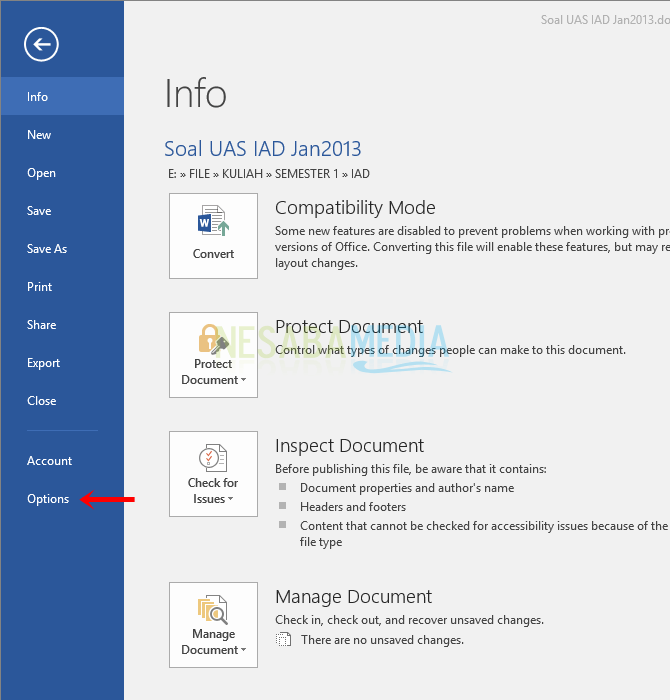
3. फिर एक डायलॉग बॉक्स दिखाई देगा, फिर प्रूफ़िंग सेक्शन का चयन करें बाएँ पैनल में> जब शब्द क्षेत्र में वर्तनी और व्याकरण को सही करते हुए, जैसे ही आप टाइप करते हैं और मार्क व्याकरण की त्रुटियों को चेक स्पेलिंग पर अनचेक या हटा दें वर्तनी जाँच को निष्क्रिय करने के लिए> तब कृपया उन सेटिंग्स को सहेजें जिन्हें आपने बटन का चयन करके बदल दिया है ठीक.

4. फिर लेखन के तहत लाल रेखा गायब हो जाएगी, भले ही लेखन में कोई त्रुटि हो।
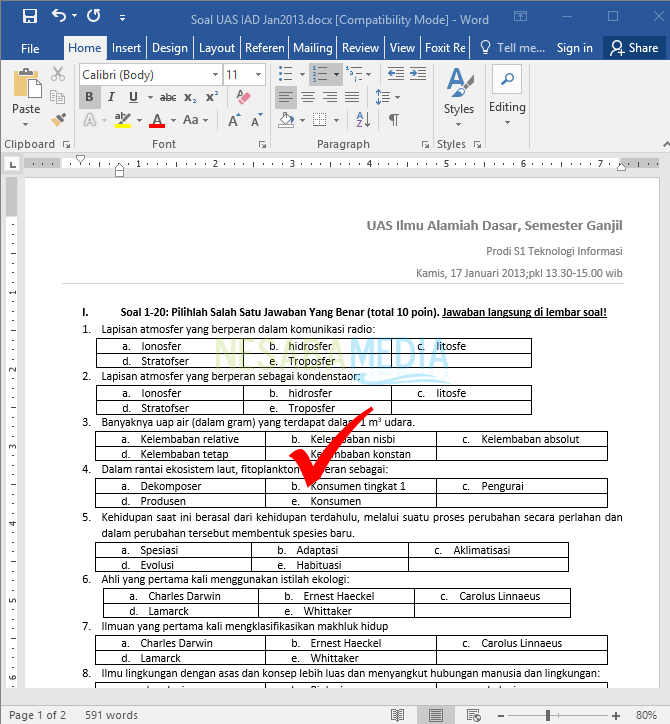
आसान रेड लाइन से छुटकारा पाने का एक तरीका नहीं हैवर्ड? हालाँकि चेक वर्तनी और व्याकरण सुविधा कभी-कभी बहुत सहायक होती है, लेकिन यह सुविधा आपके लेखन में सुधार के रूप में बहुत उपयोगी साबित होती है। इसलिए, यदि आप चाहते हैं कि Microsoft Word लेखन में त्रुटियों की जाँच करे, तो आप चेक वर्तनी की जाँच करके इस सुविधा को पुन: सक्षम कर सकते हैं जैसे आप टाइप करते हैं और व्याकरण की त्रुटियों को टाइप करते हुए मार्क करते हैं।
लाइनों से छुटकारा पाने के बारे में इतने सारे लेखवर्ड में लाल। उम्मीद है कि यह लेख आपके लिए उपयोगी है। दिलचस्प और अप-टू-डेट जानकारी प्राप्त करने के लिए Nesabamedia पर जाएं। गुड लक और गुड लक!








